Kako omogućiti kartice u File Exploreru u sustavu Windows 11
Sada možete omogućiti kartice u File Exploreru u sustavu Windows 11 u najnovijoj verziji Insider Preview objavljenoj za Dev Channel. Omogućuje vam otvaranje različitih mapa u pojedinačnim karticama unutar jednog prozora Explorera.
Oglas
Microsoft je već eksperimentirao s karticama još 2018. godine. "Setovi" značajka je dostupna Windows 10 "Redstone 4". Ali na kraju je isključen iz OS-a bez šanse da dođe do stabilne verzije.
Sada su se kartice vratile. Oživljeno poboljšanje korisničkog sučelja prvi je uočio Rafael Rivera u današnjem sustavu Windows 11 Građa 22572. Službena najava ih nije spomenula, jer je to značajka eksperimenta skrivena duboko u pregledu.

Kartice u File Exploreru rade točno onako kako biste mogli očekivati. Možete otvoriti bilo koju mapu u novoj kartici, a ne u novom prozoru. Odgovarajuća opcija je u kontekstnom izborniku. Tu su i tipkovnički prečaci za otvaranje i zatvaranje kartica.
- Ctrl + T - otvorite novu karticu
- Ctrl + W - zatvorite trenutnu karticu
Slično retku kartica Edge, File Explorer podržava pomicanje kada otvorite mnogo kartica. Postoje tipke sa strelicama koje se automatski pojavljuju nakon prve i zadnje kartice.

Evo kako omogućiti značajku kartica File Explorer u sustavu Windows 11 (Insider build).
Omogućite kartice u File Exploreru
Da biste omogućili kartice u File Exploreru u sustavu Windows 11, učinite sljedeće.
- preuzimanje datoteka ViveTool s GitHuba i raspakirajte ga u neku mapu, npr. c:\ViveTool.
- Pritisnite Pobijediti + x i odaberite Windows Terminal (Administrator) da biste ga pokrenuli uzdignuta.

- Promijenite direktorij u mapu u koju ste stavili ViveTool pomoću
CDzapovijed, na pr.cd /d "c:\ViVeTool".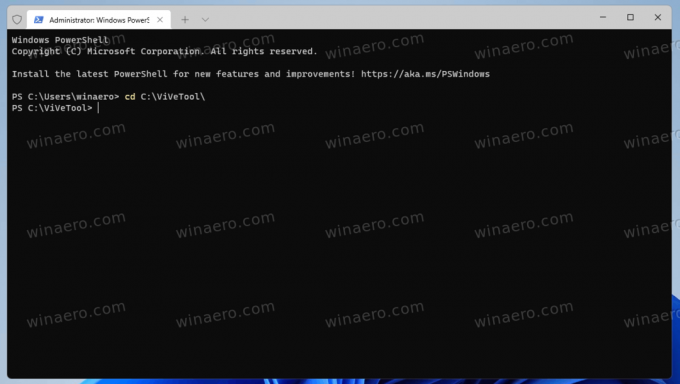
- Izvršite sljedeću naredbu da omogućite kartice u File Exploreru:
vivetool addconfig 34370472 2. Za PowerShell način rada u terminalu dodajte.\na zapovijed, t.j..\vivetool.exe addconfig 34370472 2.
- Nakon što vidite "Konfiguracija značajke uspješno postavljena" poruka, ponovno pokrenuti Računalo.
Gotovo! Sada imate kartice u File Exploreru.
Kao što sam već spomenuo, kartice su rad u tijeku. Stoga njihovo omogućavanje prije službene objave može na loš način utjecati na stabilnost i pouzdanost OS-a.
Ako imate problema s karticama, u bilo kojem trenutku kasnije možete poništiti promjenu i onemogućiti ih.
Onemogući kartice
Da biste onemogućili kartice, otvorite Terminal kao administrator, prijeđite na mapu c:\ViveTool i izvršite sljedeću naredbu.
vivetool delconfig 34370472 2
Nakon što ponovno pokrenete Windows 11, kartice će nestati iz File Explorera.
Kartice u File Exploreru jedna su od najiščekivanijih značajki u sustavu Windows. Drago mi je vidjeti da je Microsoft napokon poslušao korisnike. Možda će jednog dana imati nešto poput načina rada s dva okna u File Exploreru. Tada bi neki od nas mogli prestati koristiti Total Commander i slične aplikacije.


